Thông tin liên hệ
- 036.686.3943
- admin@nguoicodonvn2008.info

Nếu Spotify cache đang sử dụng hết dung lượng ổ đĩa hoặc nếu nó gặp sự cố, đây là các bước bạn nên làm theo để xóa Spotify cache trong Windows 10.
Đây là nơi Spotify lưu dữ liệu cache của nó. Tùy thuộc vào phiên bản Spotify bạn đang sử dụng, hãy làm theo đường dẫn cache có liên quan. Thay thế UserName bằng tên người dùng Windows thực tế.
C:\Users\UserName\AppData\Local\Spotify\Storage\
C:\Users\UserName\AppData\Local\Packages\SpotifyAB.SpotifyMusic_zpdnekdrzrea0\LocalCache\Spotify\Data
Nếu bạn đã cài đặt phiên bản win32 (exe) thông thường của Spotify thì hãy làm theo các bước sau để xóa Spotify cache.
B1: Đóng Spotify nếu nó đang chạy.
B2: Mở hộp thoại Run với phím tắt Win+R.
B3: Sao chép đường dẫn dưới đây.
%LocalAppData%\Spotify\Storage\
B4: Dán nó vào trường trống của cửa sổ Run. Nhấp vào OK.
B5: Chọn tất cả các file và thư mục bằng phím tắt Ctrl+A.
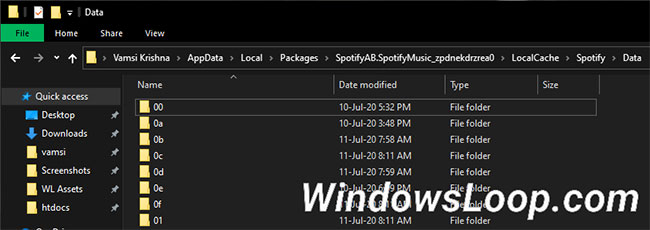
B6: Xóa tất cả các thư mục và file đã chọn.
Bạn đã xóa thành công Spotify cache. Bây giờ, bạn có thể đóng cửa sổ File Explorer.
Nếu bạn đã cài đặt Spotify từ Microsoft Store thì dữ liệu cache sẽ được lưu ở một nơi khác. Tuy nhiên, thật dễ dàng để xóa cache.
B1: Đóng Spotify nếu nó đang chạy.
B2: Mở cửa sổ Run bằng phím tắt Win+R.
B3: Sao chép đường dẫn bên dưới.
%LocalAppData%\Packages\SpotifyAB.SpotifyMusic_zpdnekdrzrea0\LocalCache\Spotify\Data
B4: Dán nó vào trường trống và nhấn Enter.
B5: Chọn tất cả các thư mục và file trong thư mục Data.
B6: Nhấn phím Delete trên bàn phím để xóa chúng
Khi bạn xóa các thư mục cache, Spotify cache sẽ bị xóa.
Vị trí download Spotify và vị trí cache là khác nhau. Nói chung, bạn có thể tìm vị trí download trực tiếp trên trang cài đặt Spotify. Mở Spotify, nhấp vào biểu tượng người dùng và chọn Settings. Cuộn xuống, nhấp vào nút Show advanced settings và bạn sẽ thấy vị trí tải xuống trong phần Offline songs storage. Nếu cần, bạn cũng có thể thay đổi vị trí download Spotify chỉ bằng vài cú nhấp chuột.
Nguồn tin: Quantrimang.com
Ý kiến bạn đọc
Những tin mới hơn
Những tin cũ hơn
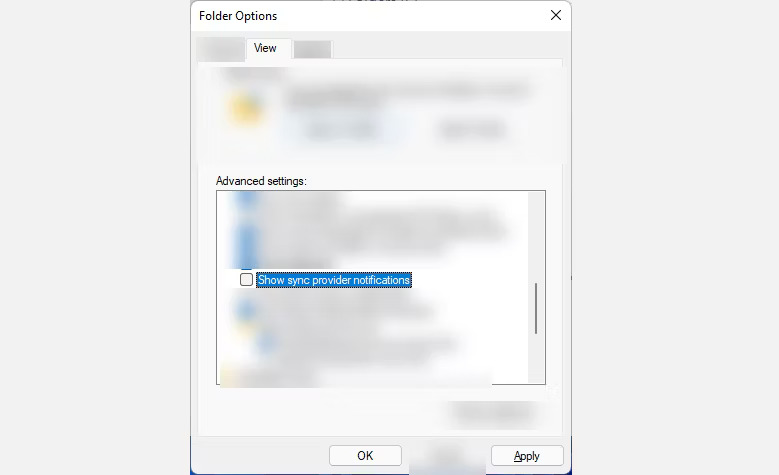 Cách thoát khỏi quảng cáo trên thiết bị Windows 11
Cách thoát khỏi quảng cáo trên thiết bị Windows 11
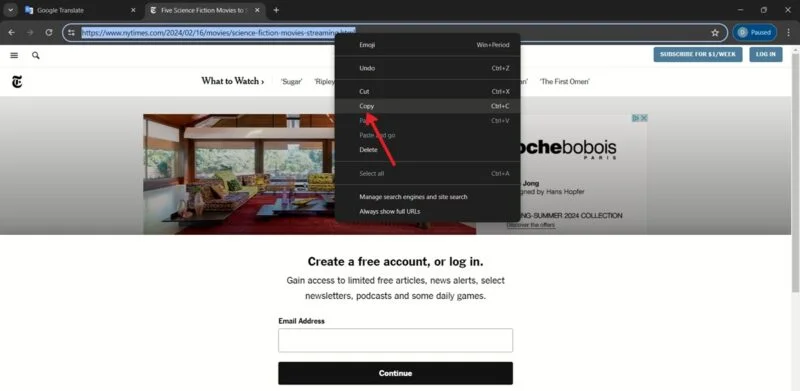 Cách xem nội dung bài bị ẩn, bắt đăng ký thành viên trên website
Cách xem nội dung bài bị ẩn, bắt đăng ký thành viên trên website
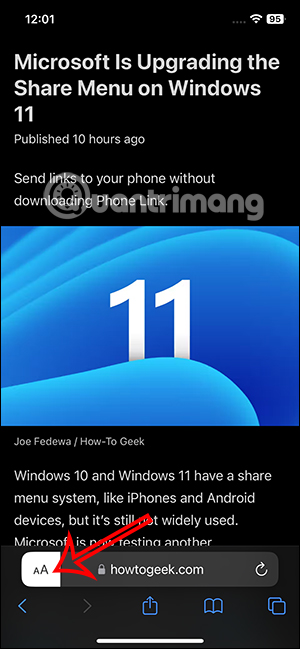 Cách kích hoạt chế độ đọc trang web trên Safari
Cách kích hoạt chế độ đọc trang web trên Safari
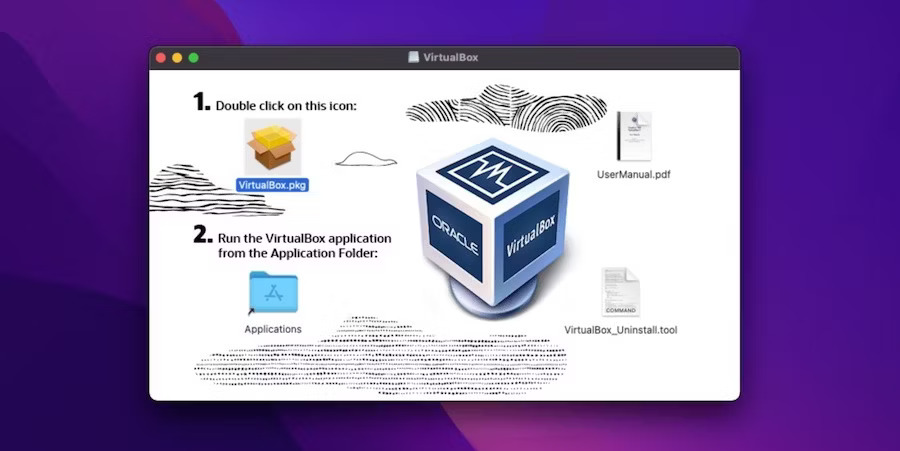 Cách cài đặt VirtualBox trên máy Mac Apple Silicon
Cách cài đặt VirtualBox trên máy Mac Apple Silicon
 Nên ở lại thành phố làm việc hay về quê làm việc
Nên ở lại thành phố làm việc hay về quê làm việc
 5 thói quen khiến sự lo âu trở nên tồi tệ hơn
5 thói quen khiến sự lo âu trở nên tồi tệ hơn
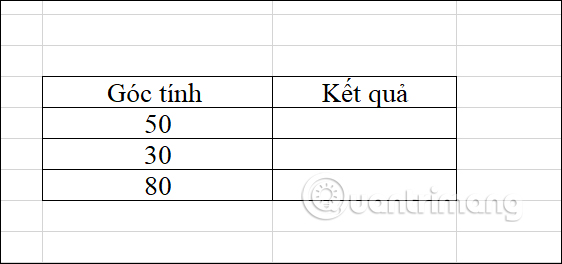 Hướng dẫn sử dụng hàm COS trong Excel
Hướng dẫn sử dụng hàm COS trong Excel
 Cách kết nối tay cầm PS5 với PC Windows, Mac, Steam
Cách kết nối tay cầm PS5 với PC Windows, Mac, Steam
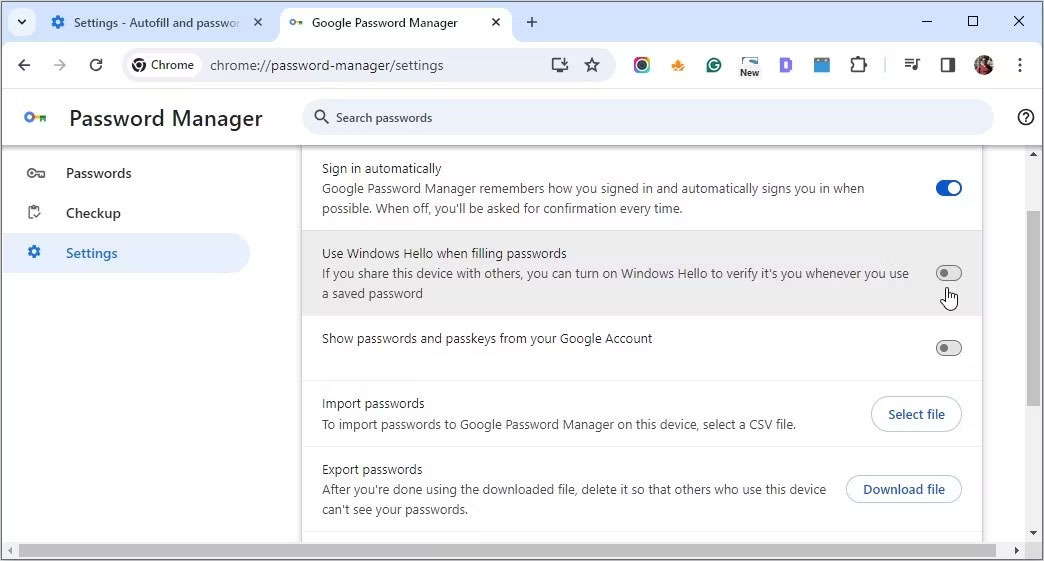 Cách bảo vệ mật khẩu Chrome bằng Windows Hello
Cách bảo vệ mật khẩu Chrome bằng Windows Hello
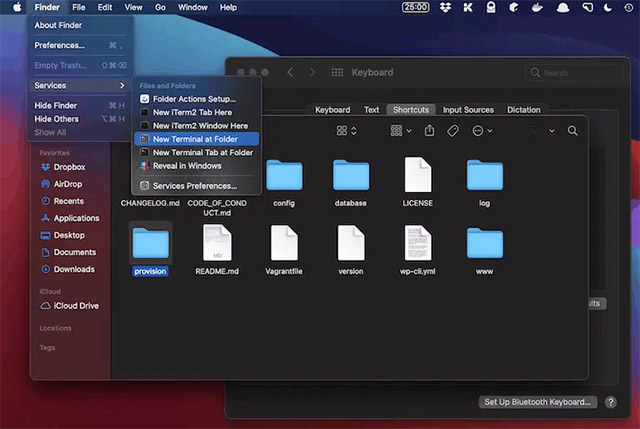 Hướng dẫn mở thư mục trên máy Mac bằng lệnh trong Terminal
Hướng dẫn mở thư mục trên máy Mac bằng lệnh trong Terminal
 Khởi đầu và kết thúc
Khởi đầu và kết thúc
 Đã từng là hồi ức đau buồn
Đã từng là hồi ức đau buồn
 Cảm ơn bạn vì đã sống tử tế, trở thành một con người tử tế!
Cảm ơn bạn vì đã sống tử tế, trở thành một con người tử tế!
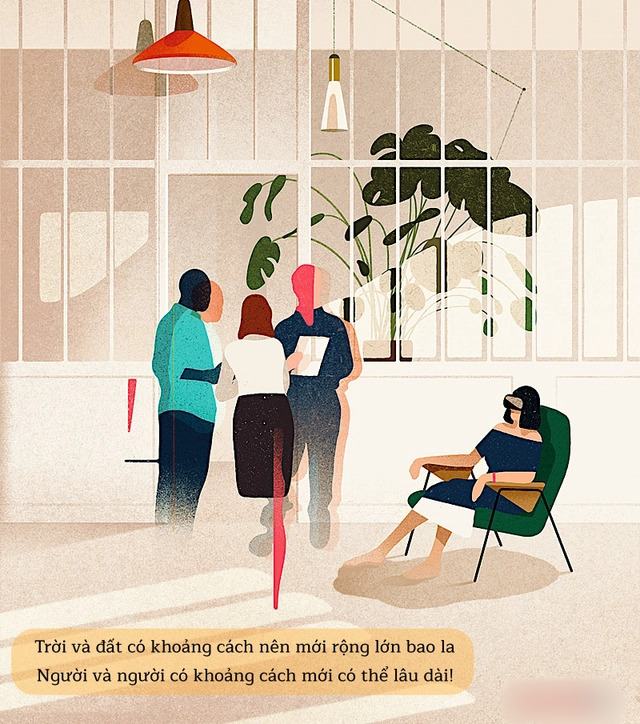 4 nguyên tắc mà người EQ cao luôn ngầm hiểu với nhau: Dù thân đến mấy cũng đừng động vào
4 nguyên tắc mà người EQ cao luôn ngầm hiểu với nhau: Dù thân đến mấy cũng đừng động vào
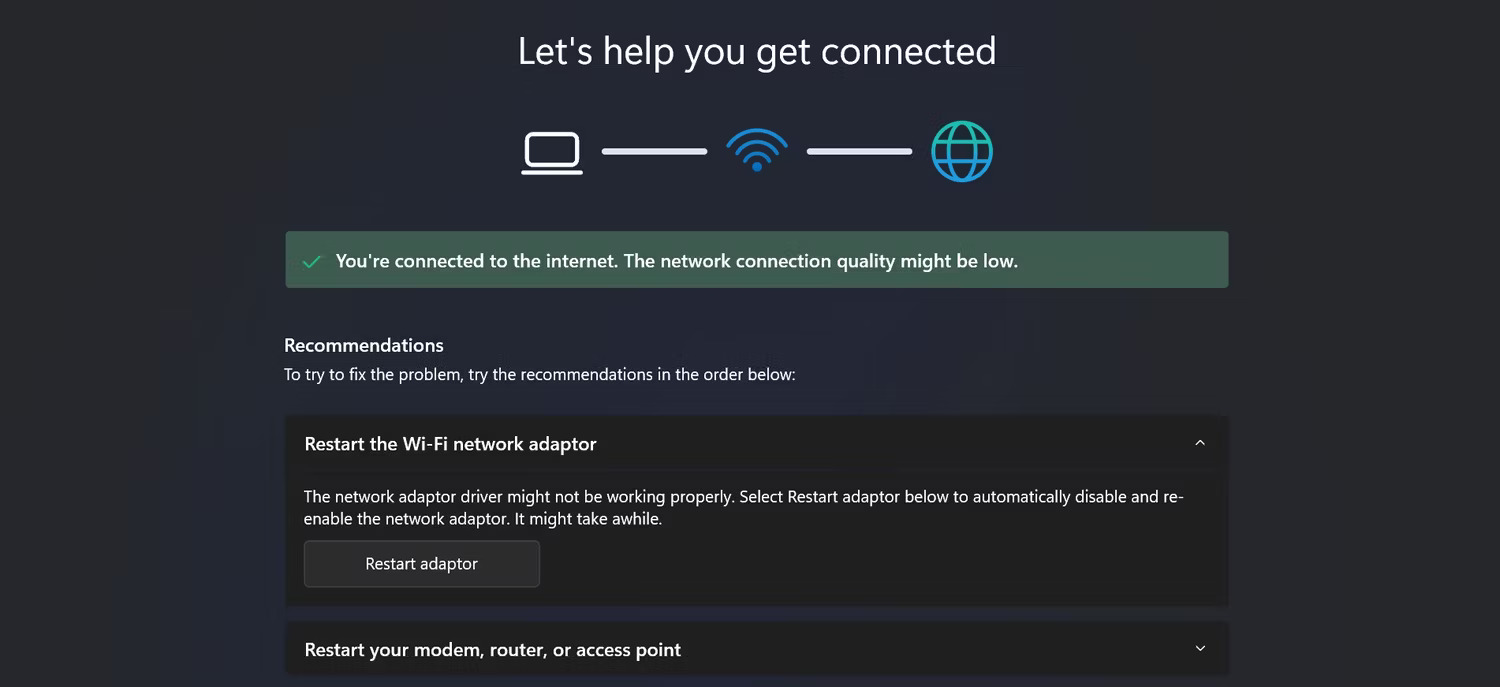 Khắc phục sự cố hiển thị thông báo “No Internet, Secured” trên Windows 10
Khắc phục sự cố hiển thị thông báo “No Internet, Secured” trên Windows 10
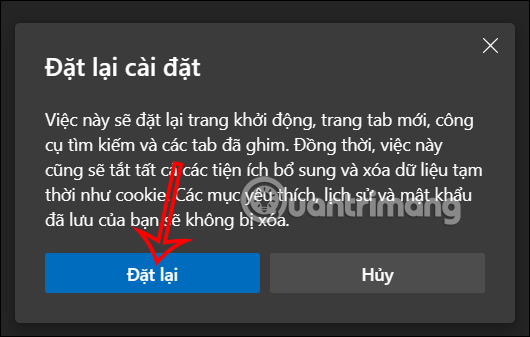 Cách reset trình duyệt Edge trên Windows nhanh chóng
Cách reset trình duyệt Edge trên Windows nhanh chóng
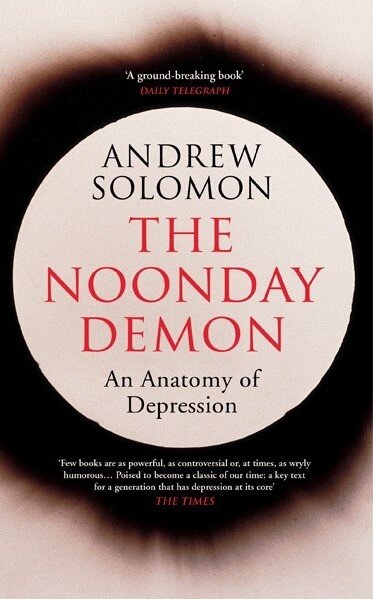 5 cuốn sách hay để đối phó với lo âu và trầm cảm
5 cuốn sách hay để đối phó với lo âu và trầm cảm
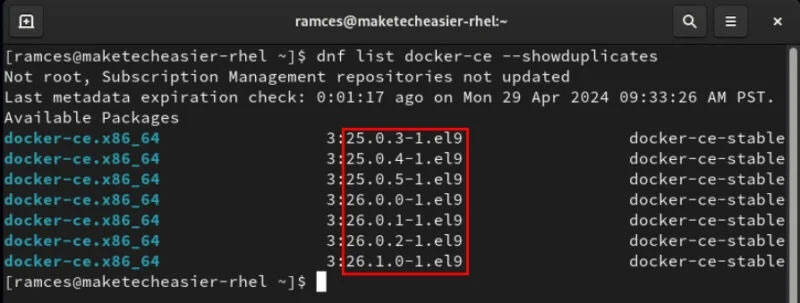 Cách cài đặt Docker trong Linux
Cách cài đặt Docker trong Linux
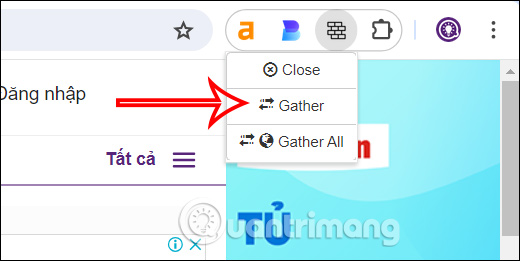 Cách đóng các tab cùng tên miền trên Chrome bằng phím tắt
Cách đóng các tab cùng tên miền trên Chrome bằng phím tắt
 NFC là gì? NFC hoạt động như thế nào?
NFC là gì? NFC hoạt động như thế nào?
